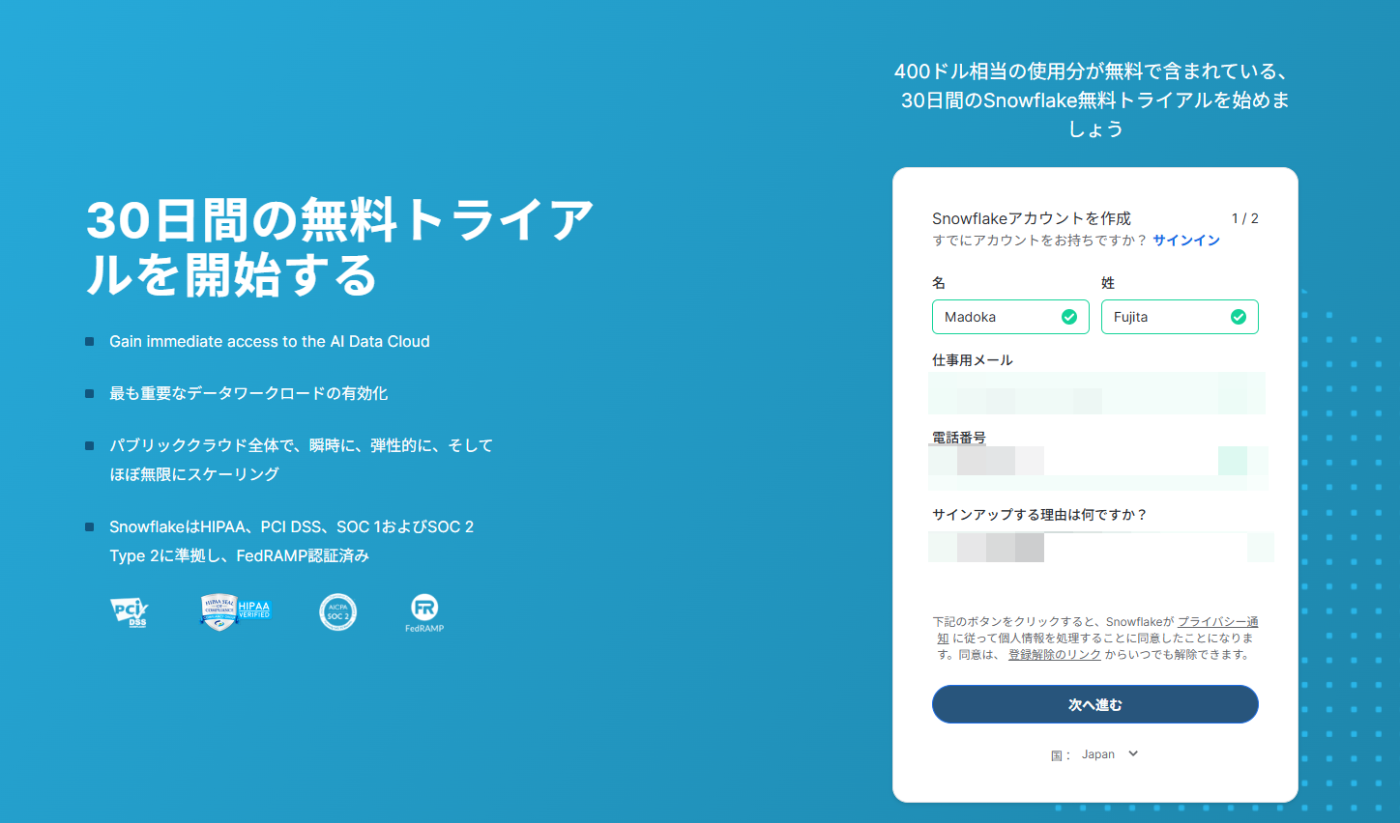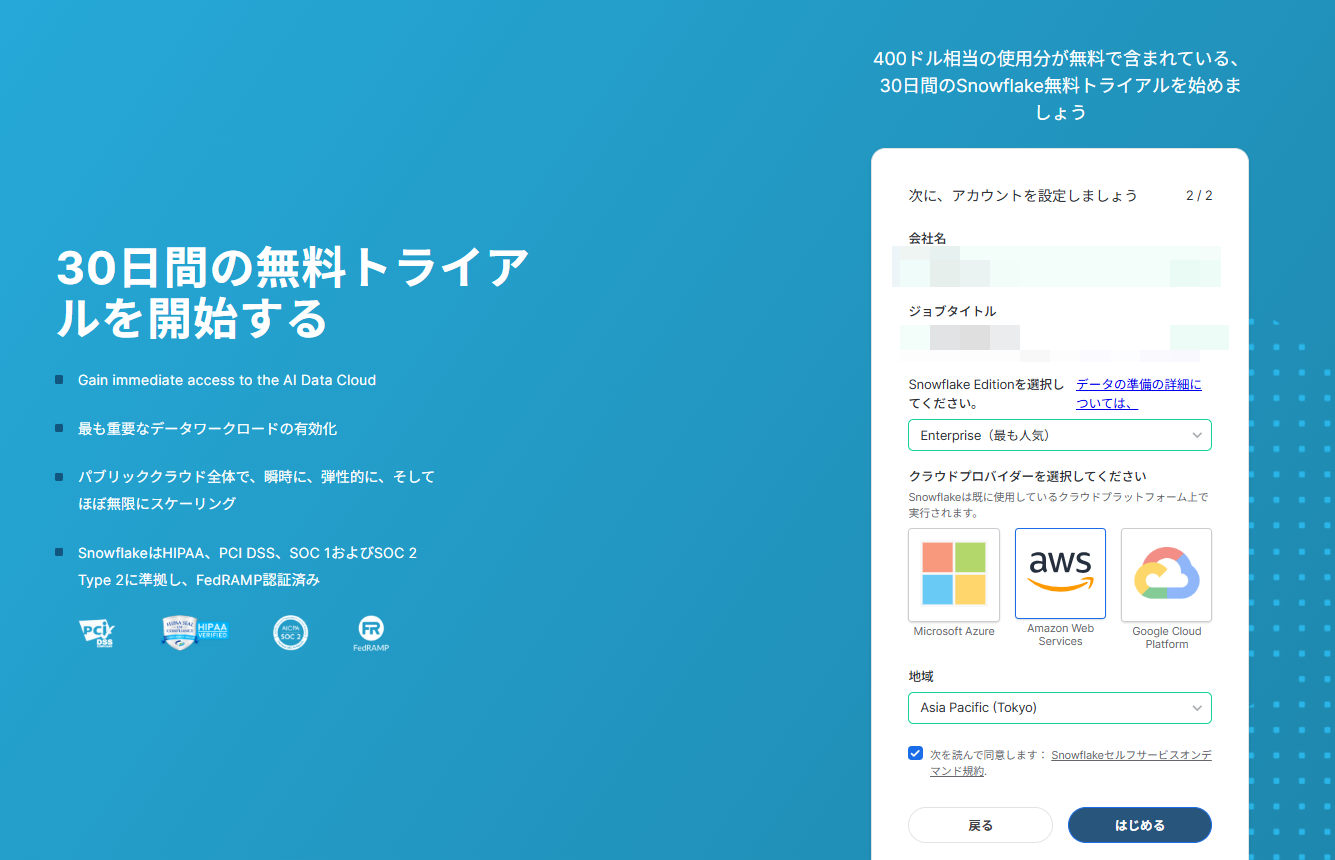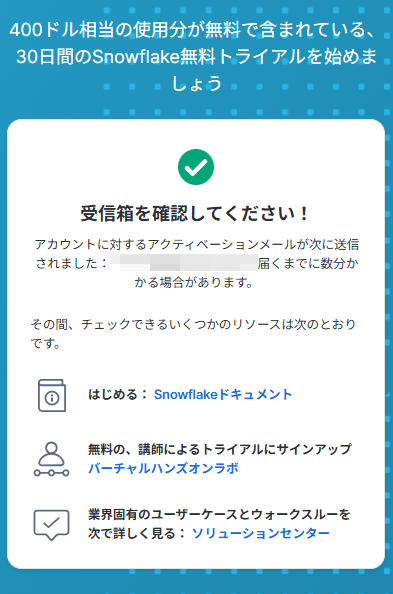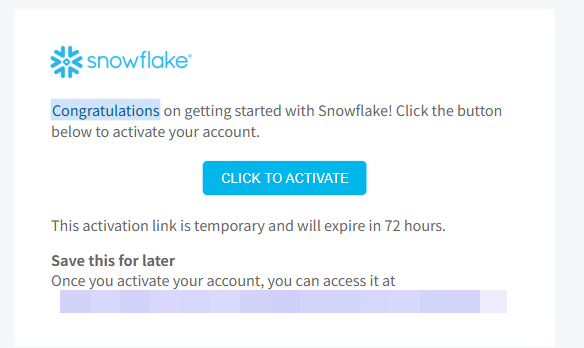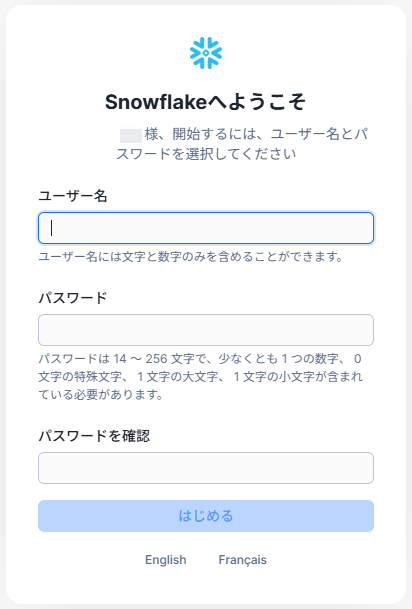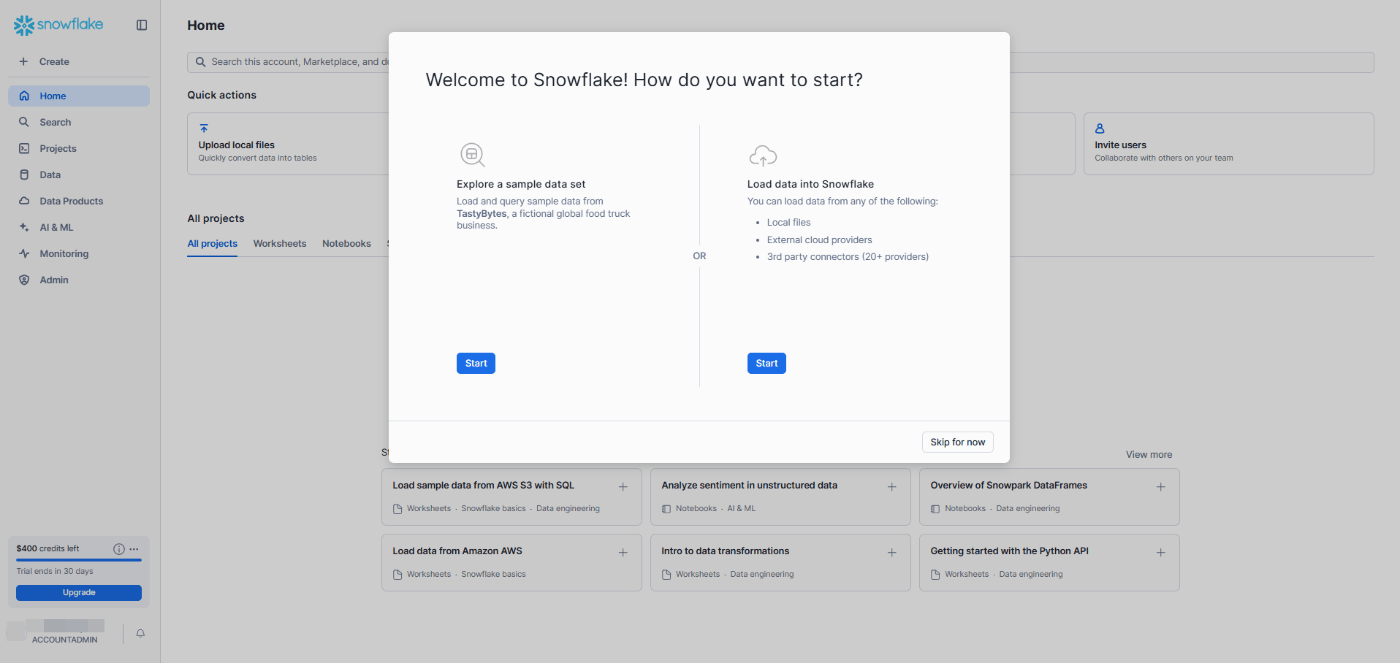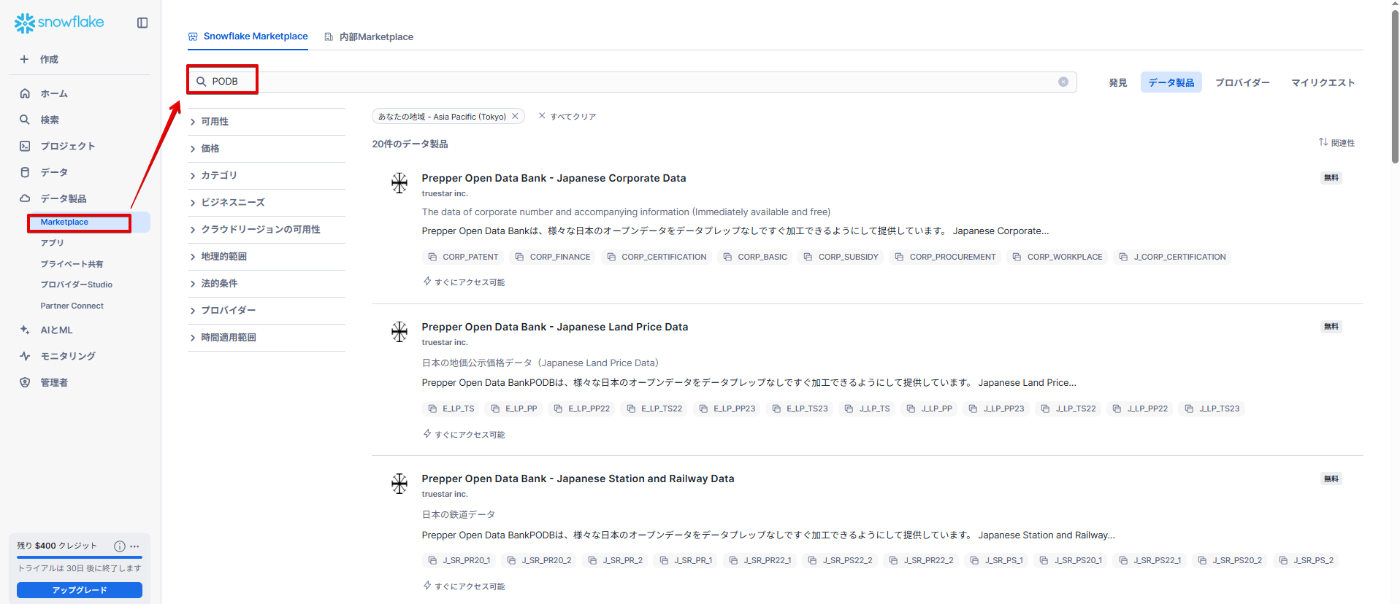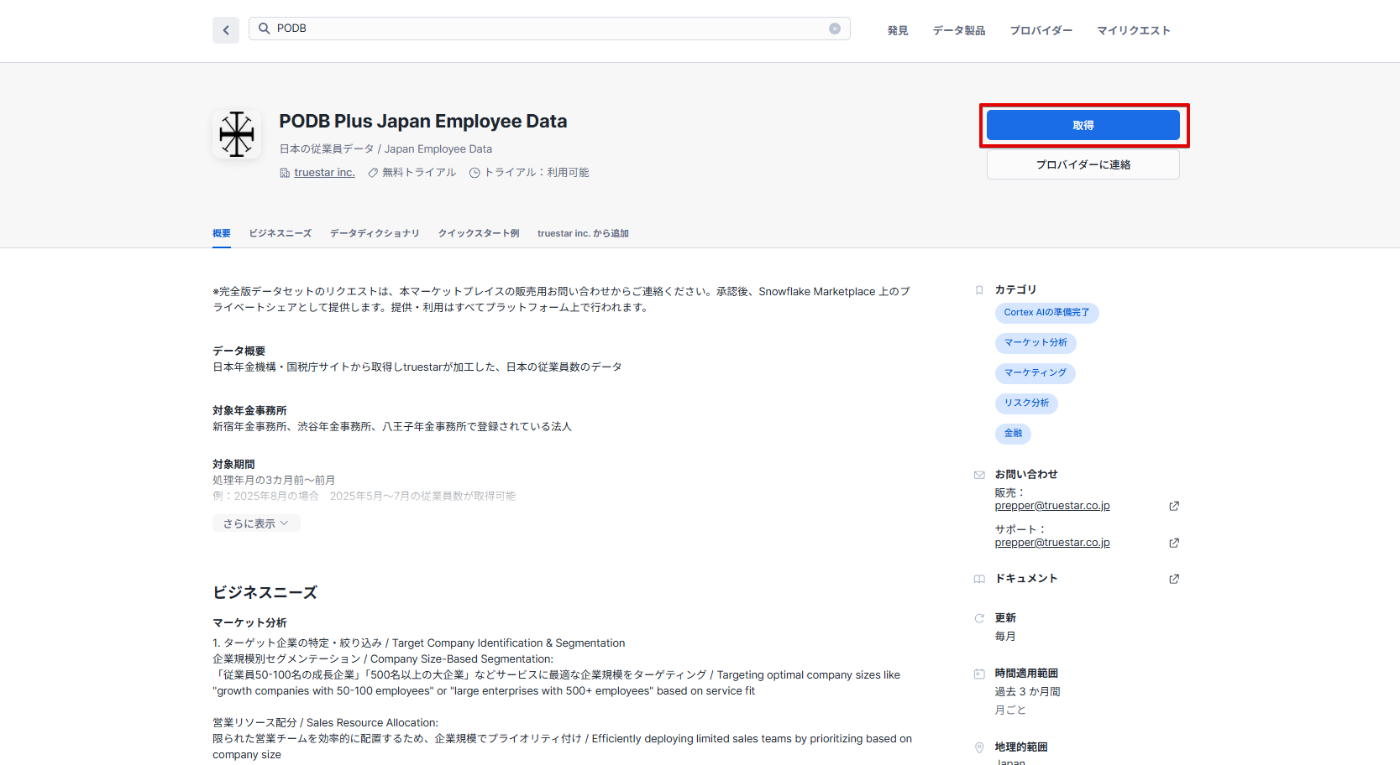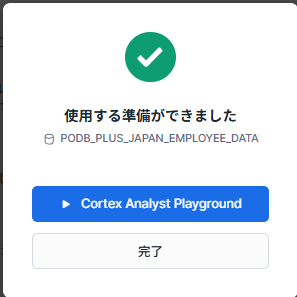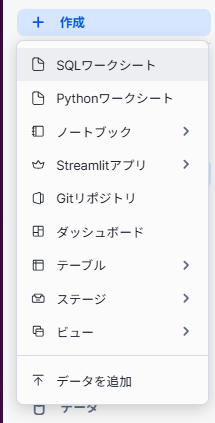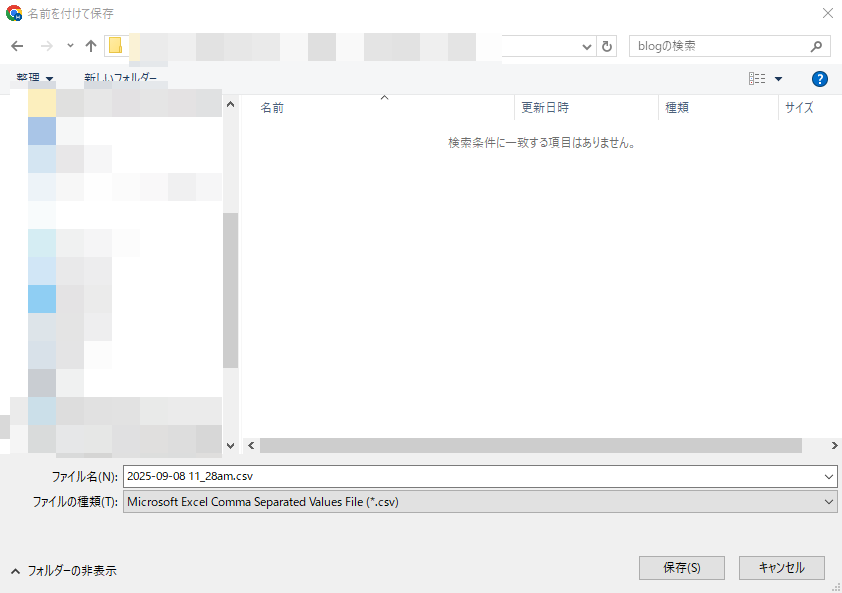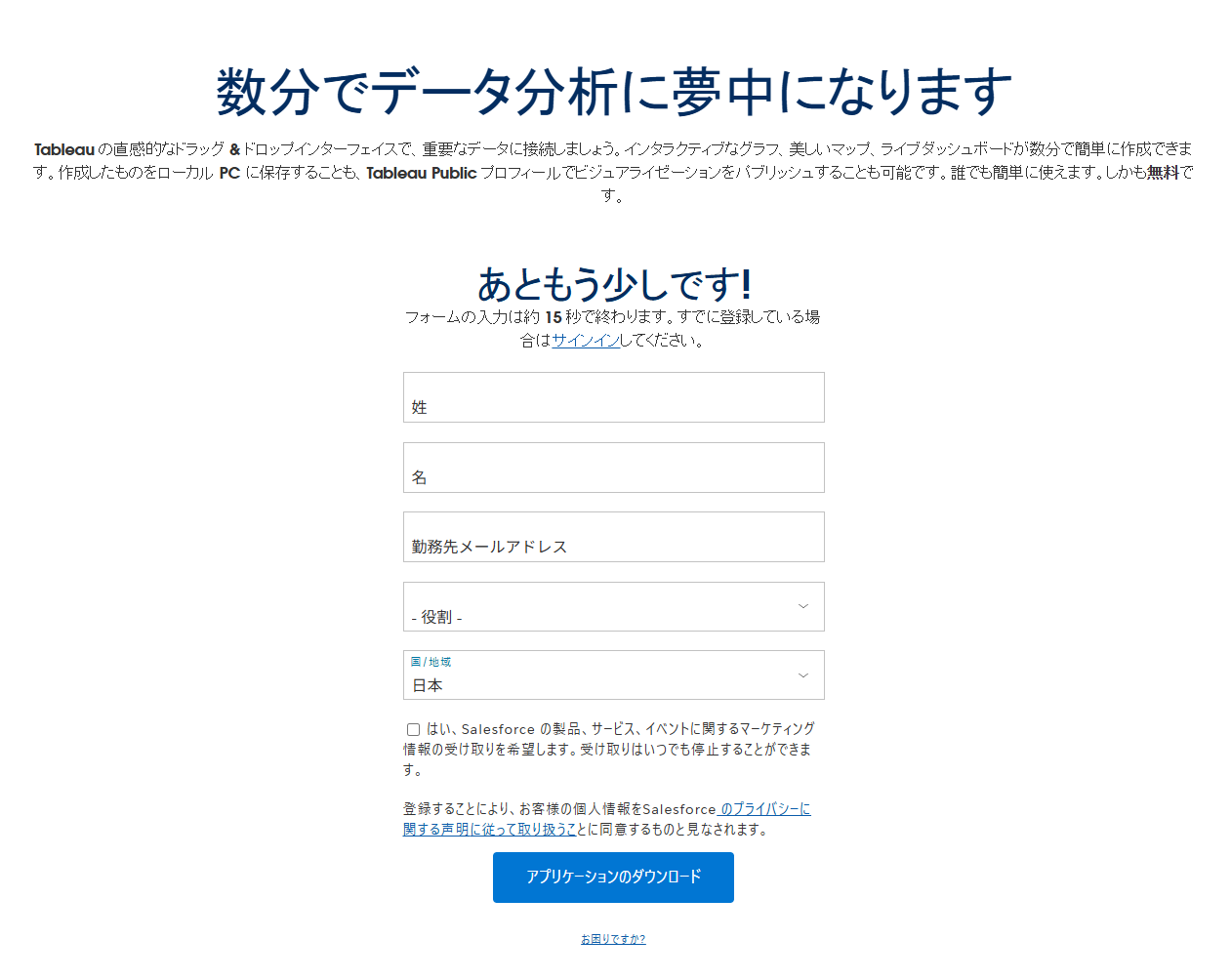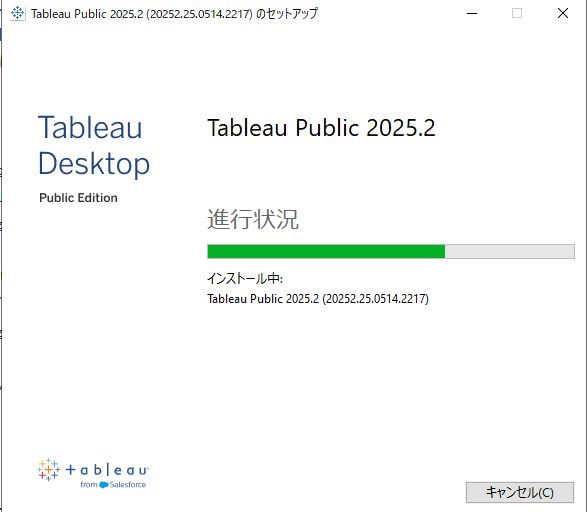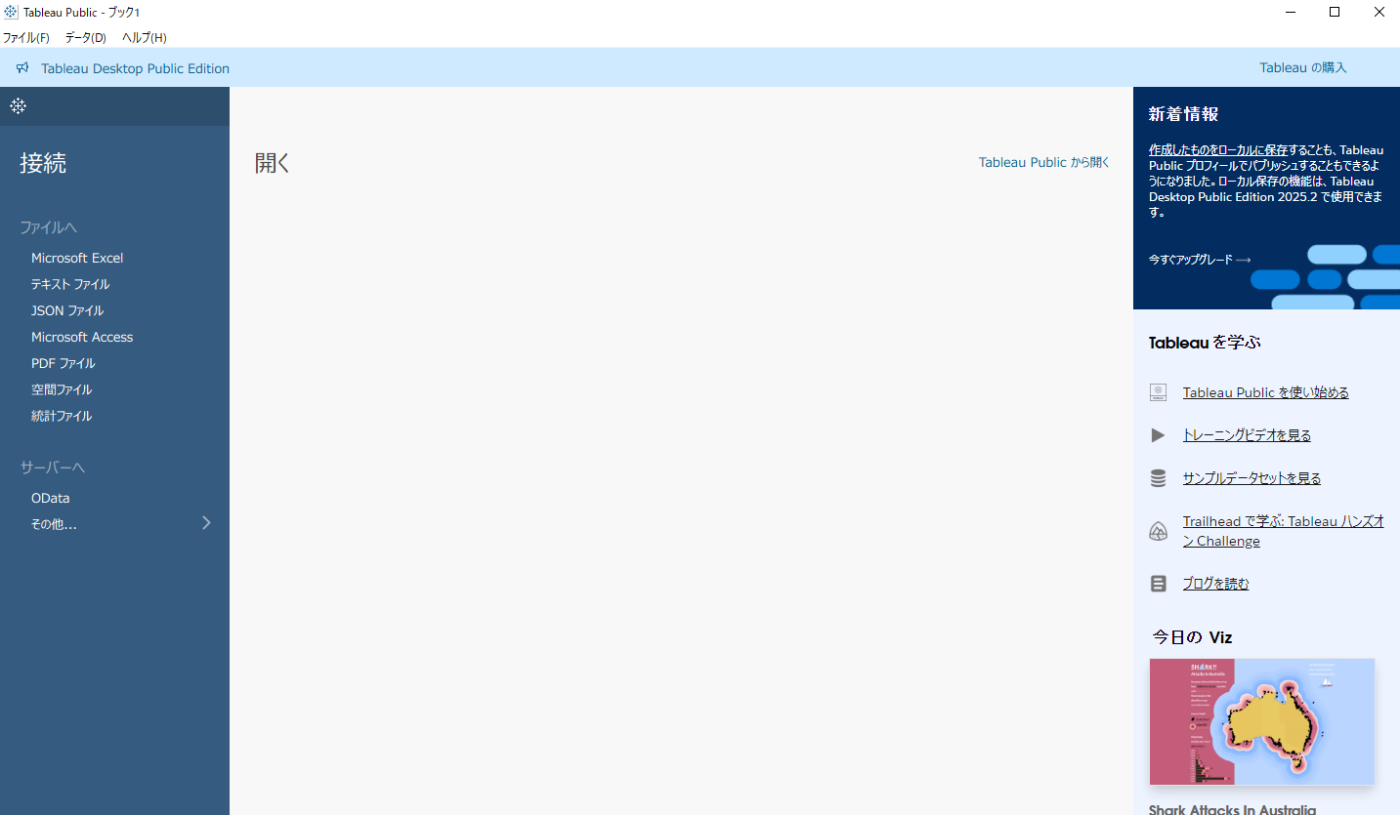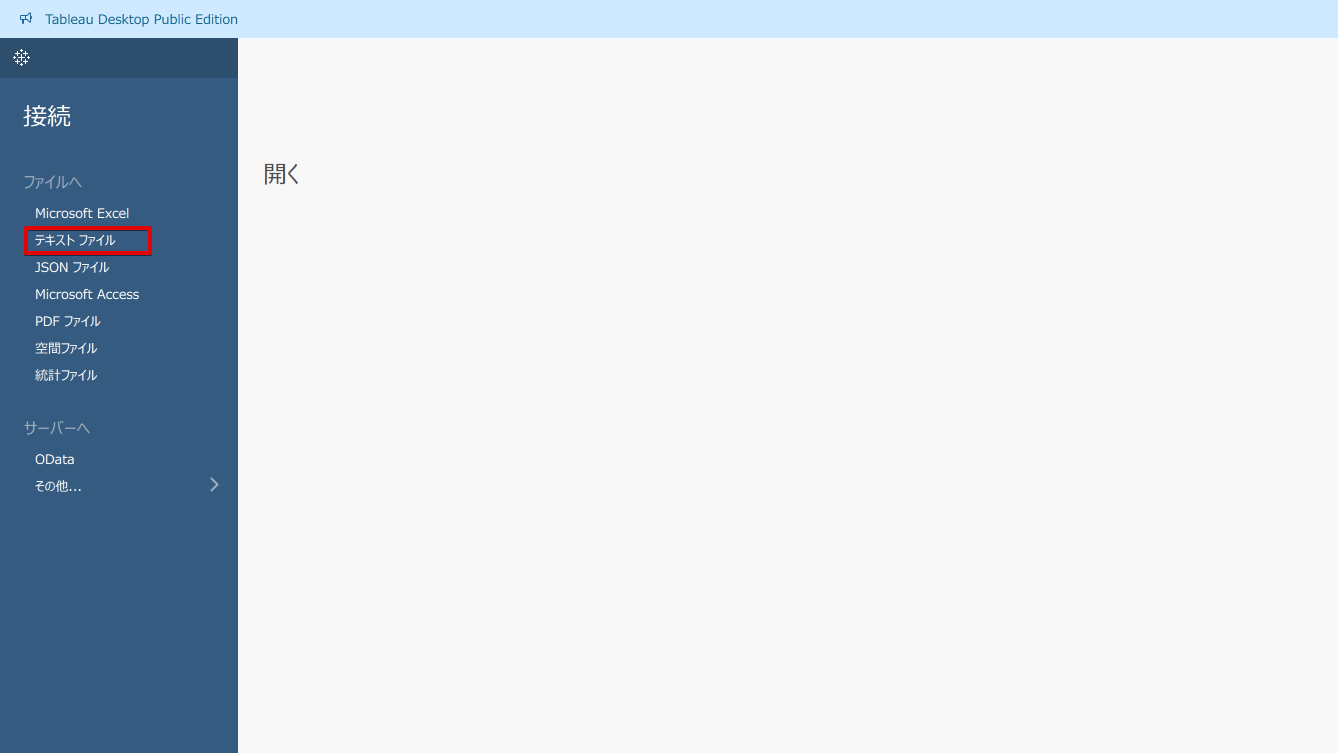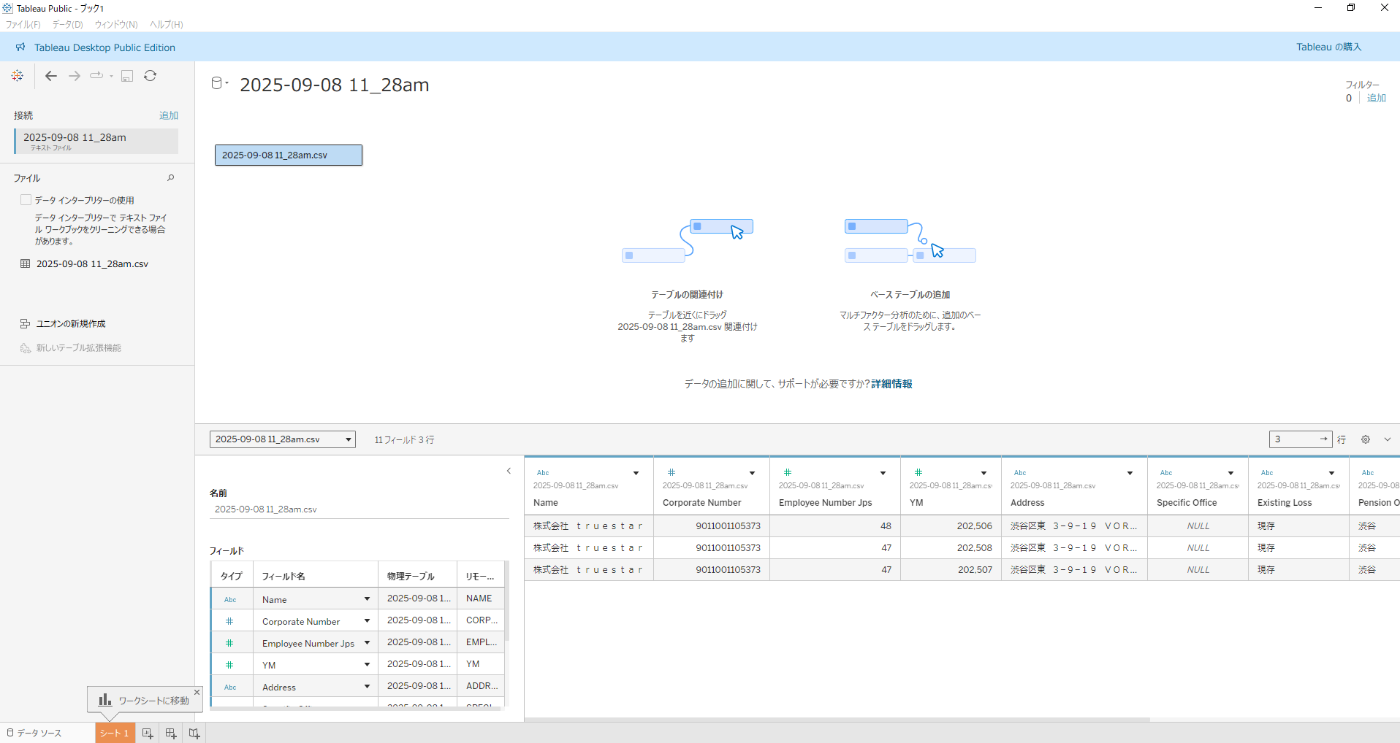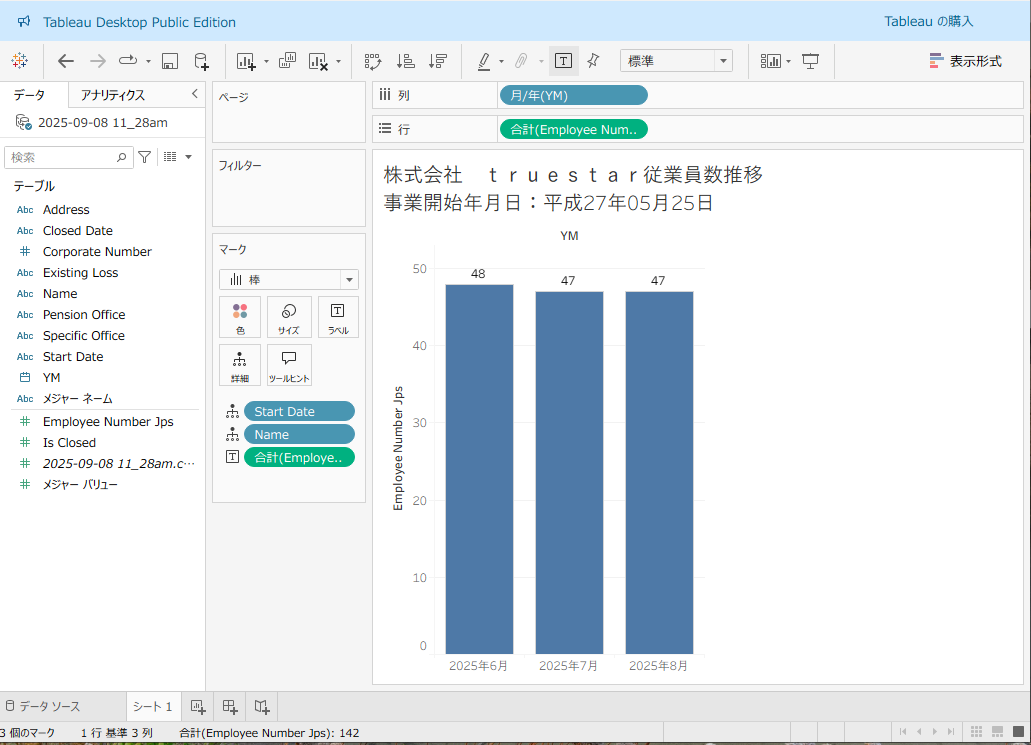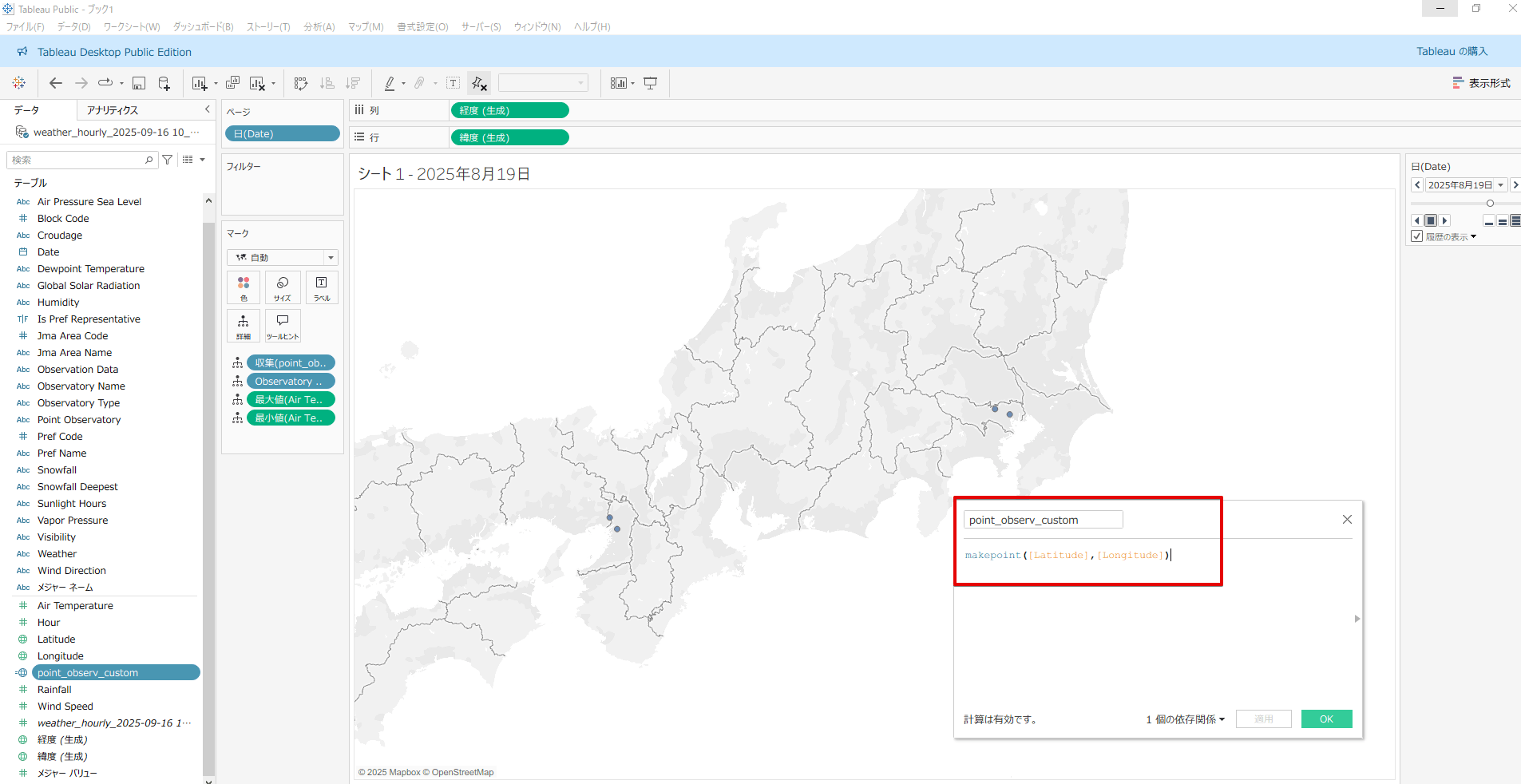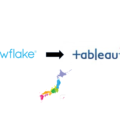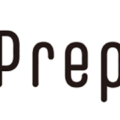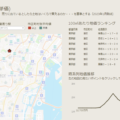はじめに
皆さまこんにちは。
PODB Plusが2025年9月1日にリリースされました🎉
https://prtimes.jp/main/html/rd/p/000000024.000070052.html
というわけで、今日はPODB Plusのサンプルデータを使って、
Tableau Public Desktop Editionとの連携方法についてこちらのブログで解説します。
過去にTableau Desktopから接続する用途のブログがありますので、こちらも併せてご参照ください。
https://blog.truestar.co.jp/prepper/20211220/49064/
前提
この手法については、すべての手順が無料で対応可能です。
SnowflakeはTrial環境、
TableauではTableau Public Desktop Editionでの使用が可能になります。
下記が私のPCのスペックですので、以下の説明はこちらを基準とします。
・ PC: Windows
・ Snowflake: Trial環境
・Tableau: Tableau Public Desktop Edition 2025.2
Tableau Publicにアップロードする際の諸注意
PODB(またはPODB Plus)のデータを使って、csvにダウンロードしてTableau Publicにパブリッシュする際は出典の記載とともに、
「Tableauワークブックへのダウンロード」は不可にしておいてください。
こちらは、truestarとしての取り決めになりますので、よろしくお願いいたします。
Snowflakeからデータを取得する方法
Snowflakeのデータの取得方法はすでに理解しているよ、という方は
こちらを飛ばしてTableau Public Desktop Editionでのデータ接続方法に進んでください。
Snowflake Trial環境の登録
https://signup.snowflake.com/
まずはSnowflake Trial環境の登録を上のURLから実施します。
必要な項目を入力します。
基本的には、
クラウドプロバイダー:AWS
地域:Asia Pacific(Tokyo)をご指定ください。
完了したらこのような画面が表示されます。
ご自身のメールアドレスにメールが届いているので認証します。
初期ユーザーとパスワードを入力するとログインできます。
こちらでTrial環境の準備が整いました。
PODB Plusのデータを取得(PODBでも手順は同じ)
まずは、こちらの設定をすると英語から日本語に言語の変更が可能です。
それでは、今回のメインイベント!
PODB PlusのデータをSnowflake Marketplaceから取得します。
環境によっては、UIが変わっておりますので、新しいパターンもご紹介します。
今回は9月1日にリリースされた従業員データを取得してみたいと思います。
PODB と検索した後、下にスクロールしていただき「PODB Plus Japan Employee Data」をクリックします。
詳細画面に遷移、「取得」を押します。
トライアルデータを参照したいので、特に変更をせず「取得」ボタンを押します。
準備完了!
Snowflakeからデータを取得する
では、今回は株式会社truestarの従業員数を取得してみます。
SQLワークシートを開きます
作成→ワークシートの順で開くことが可能です。
こちら↓のSQLをコピーしてご自分のSQLワークシートに貼り付けてみてください。
select * from PODB_PLUS_JAPAN_EMPLOYEE_DATA.SAMPLE_DATA.SAMPLE_TOKYO_MONTHLY where corporate_number ='9011001105373';このような形で3件検索できると思います。
こちらをcsvにダウンロードしてみたいと思います。
データ量がExcelの最大行数に収まる場合は、こちらのExcelのCSVとしてダウンロードを押下してみてください。
自分のPCの任意の場所に保存します。
csvをExcelで開くとこのような形になります。
以上が、Snowflake Trial環境からデータを取得する方法となります。Snowflake Trial環境は30日間無料で使えますので、他のデータを探索したい場合もご自由に探索してみてください。
Tableau Public Desktop Editionでデータソースを接続
Tableau Public Desktop Editionのダウンロード&インストール
こちらも、まずはダウンロードからのご説明となります。
Tableau Public Desktop Editionはすでにダウンロードしているよ、という方はデータの接続方法をご覧ください。
まずはTableau Publicにアクセスします。
https://public.tableau.com/app/discover
左上の作成→Tableau Public Desktop Editionのダウンロードに進みます。
Tableau Publicアカウントに登録していない方は登録します。
登録済みの方は「サインイン」を実施し、ダウンロードすることが可能です。
この後、ご自分のPCでインストールを実施してください。
画面通り進んでいくとこのような形でインストールできると思います。
準備完了!
Tableau Public Desktop Editionからのデータ接続
それではデータソースをつないでみましょう。
先ほどダウンロードしたcsvファイルを「テキストファイル」を押下し、取得します。
このような形で先ほどSnowflake Trial環境からダウンロードしたデータがTableau Public Desktop Editionで取り込めました。
Tableau Public Desktop Editionでの可視化
さらに、データソースを使ってワークシートにてグラフでの可視化をすることができました。
地理的役割のデータについて
PODBにはGeometry型のカラムがあります。
csvファイルを取り込みTableauでそのまま出力すると地図でプロットすることはできません。
その際は、データ内に存在する緯度経度から空間関数:makepoint関数にて新しいフィールドを作成しプロットしてみてください。
Tableau Publicにアップロードする際の注意
PODB(またはPODB Plus)のデータを使って、csvにダウンロードしてTableau Publicにパブリッシュする際は出典の記載とともに、「Tableauワークブックへのダウンロード」は不可にしておいてください。
こちらは、truestarとしての取り決めになりますので、よろしくお願いいたします。
全体的な設定だと下記になります。
プロフィールボタンから設定を押下
ダウンロードとコピーを許可する、をオフに設定をお願いします。
番外編 Cortex分析がPODB Plusでも使えます!
なお、Snowflake Trial画面で、「Cortex Analyst Playground」を押すと、AIの画面に遷移し、どんなデータが存在するか聞いてみることもできます。
PODB Plusのサンプルデータでも使えるので試してみてください。
PODB Plusも Cortex AI Readyです! pic.twitter.com/jygjETh1bz
— m.fujita (@mfujita2023) September 9, 2025
まとめ
Snowflake・Tableauともに無料で気軽に使えるPODB。
ぜひ皆さまお気軽に使ってみてください。
データが多すぎて何を使えばいいか分からない方もいらっしゃると思いますので
その際は、こちらをご覧いただくか
Snowflake World Tour Tokyoにて私も参加しますので、ぜひお声がけください。
以上、m.fujitaでした。